เมาส์ Bluetooth ไม่ทำงานบน Windows 10/8/7 [แก้ไขแล้ว]
เผยแพร่แล้ว: 2021-06-11อย่าตกใจถ้าเมาส์ Bluetooth ของคุณไม่ทำงานใน Windows 10 โพสต์นี้แบ่งปันการแก้ไขที่ง่ายและรวดเร็วสำหรับเมาส์ Bluetooth ที่ไม่ได้เชื่อมต่อหรือมีปัญหาในการทำงาน
เมาส์น่าจะเป็นการเชื่อมต่อที่ใช้กันมากที่สุดสำหรับผู้ใช้พีซีจำนวนหนึ่ง ด้วยความสะดวกสบายของเทคโนโลยีที่เพิ่มมากขึ้นเรื่อยๆ เมาส์แบบเดิมจึงถูกแทนที่ด้วย Bluetooth ซึ่งทำให้ผู้ใช้พกพาไปไหนมาไหนได้ง่ายขึ้นมาก แต่นั่นไม่ได้ทำให้ปัญหาที่อาจเกิดขึ้นในขณะที่คุณใช้เมาส์ Bluetooth หมดไป
หากคุณมีปัญหากับเมาส์ Bluetooth ที่ไม่สามารถค้นพบได้หรือปัญหาในการทำงานบนพีซี Windows ของคุณ บทความนี้จะช่วยคุณด้วยวิธีที่เป็นประโยชน์ในการขจัดปัญหาออกไป มาเริ่มแก้ไขปัญหากันโดยไม่ชักช้า
วิธีที่แนะนำมากที่สุดในการแก้ไขปัญหาเมาส์ Bluetooth ไม่ทำงาน
ไดรเวอร์อุปกรณ์ที่ล้าสมัยและเสื่อมสภาพเป็นหนึ่งในสาเหตุหลักของปัญหาส่วนใหญ่ รวมถึงเมาส์ Bluetooth หยุดตอบสนองใน Windows 10 ดังนั้น การอัปเดตไดรเวอร์ด้วย Bit Driver Updater จึงเป็นทางออกที่ดีที่สุดในการแก้ไขปัญหาประเภทดังกล่าว นี่คือลิงค์ดาวน์โหลดสำหรับโปรแกรม
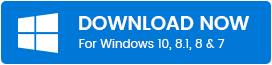
วิธีแก้ไขเมาส์ Bluetooth ไม่ทำงานบน Windows 10, 8 และ 7
หากคุณพบว่าเมาส์ Bluetooth ของคุณเชื่อมต่ออยู่แต่ไม่ทำงานใน Windows 10 โปรดทราบว่ามีหลายวิธีที่คุณสามารถลองเพื่อให้แน่ใจว่าปัญหาได้รับการแก้ไขแล้ว หากปัญหาเมาส์ Bluetooth ทำให้การทำงานของคุณบวม ให้ทำตามวิธีการเหล่านี้ซึ่งมีประโยชน์มากที่สุดเพื่อให้สิ่งต่างๆ กลับคืนสู่การทำงานได้
แก้ไข 1: ตรวจสอบการเชื่อมต่อ Bluetooth ของคุณ
หากคุณกำลังประสบปัญหาเมาส์ Bluetooth หยุดทำงานบนพีซี Windows ของคุณ สิ่งที่คุณต้องทำคือตรวจสอบการเชื่อมต่อ Bluetooth ของคุณ
ในกรณีที่อุปกรณ์ของคุณมีปัญหาในการค้นหาเมาส์ Bluetooth ของคุณ คุณสามารถตรวจสอบการเชื่อมต่อเพื่อดูว่าเมาส์ของคุณจับคู่กับพีซีของคุณหรือไม่ ขั้นแรก คุณต้องกดปุ่มจับคู่บนเมาส์ Bluetooth ของคุณค้างไว้ จากนั้นปล่อยปุ่มหลังจาก 5-7 วินาทีและดูว่าไฟกะพริบหรือไม่ หากไม่เป็นเช่นนั้น คุณต้องทำตามขั้นตอนเหล่านี้เพื่อทำให้เมาส์ Bluetooth ของคุณสามารถค้นพบได้บนพีซี Windows ของคุณ:
- กดปุ่ม เริ่ม บนพีซีของคุณแล้วไปที่แอปพลิเคชัน การตั้งค่า
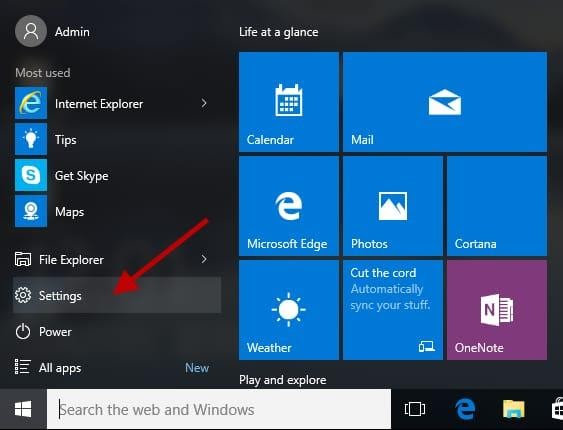
- ตอนนี้ เลือกการตั้งค่าย่อย อุปกรณ์ จากนั้นไปที่แท็บ Bluetooth และอุปกรณ์อื่นๆ
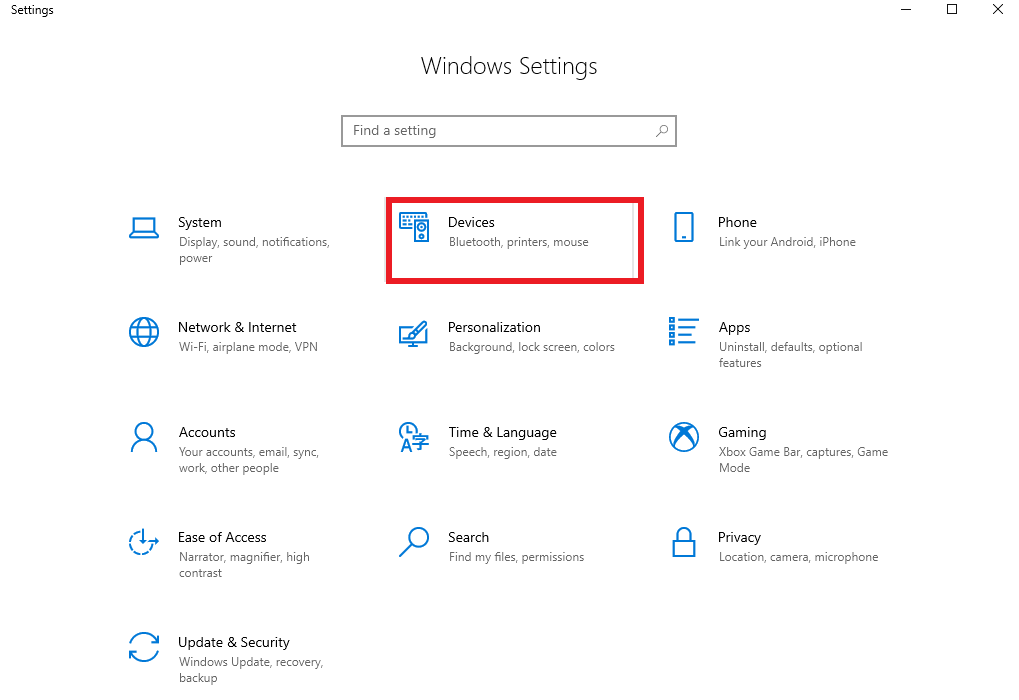
- จากนั้น คุณต้องเปิดบลูทูธแล้วเลือกตัวเลือก เพิ่มบลูทูธหรืออุปกรณ์อื่นๆ
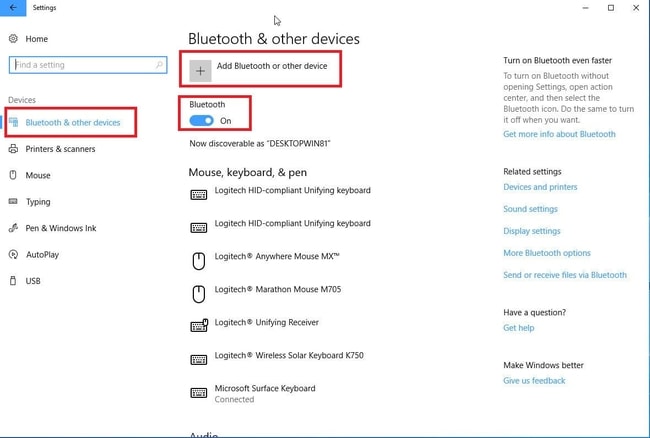
- ถัดไป คลิกที่ Bluetooth จากนั้นเลือกเมาส์ของคุณจากรายการอุปกรณ์ทั้งหมด
- ทำตามคำแนะนำบนหน้าจอและกด Done
เมื่อคุณได้ทำตามขั้นตอนเหล่านี้แล้ว คุณสามารถตรวจสอบได้ว่าเมาส์ Bluetooth ของคุณถูกตรวจพบบนพีซี Windows ของคุณหรือไม่
อ่านเพิ่มเติม: ซอฟต์แวร์ Bluetooth ที่ดีที่สุดสำหรับพีซี Windows 10 ในปี 2021
แก้ไข 2: อัปเดตพีซี Windows ของคุณ
หากการแก้ไขปัญหาการเชื่อมต่อไม่ประสบผลสำเร็จ คุณอาจต้องค้นหาการอัปเดตบนพีซี Windows ของคุณ หาก Windows ครบกำหนดสำหรับการอัปเดตล่าสุด จะเห็นได้ชัดว่าเกิดปัญหากับพีซีจำนวนหนึ่ง รวมถึงประสิทธิภาพของฮาร์ดแวร์ที่จะเกิดขึ้น ในการแก้ไขปัญหาเมาส์ Bluetooth ที่ไม่สามารถตรวจพบได้ คุณสามารถทำตามขั้นตอนเหล่านี้และอัปเดตพีซี Windows ของคุณ:
- เปิดแอปพลิเคชัน Windows Settings จากนั้นคลิกที่ตัวเลือก Update & Security
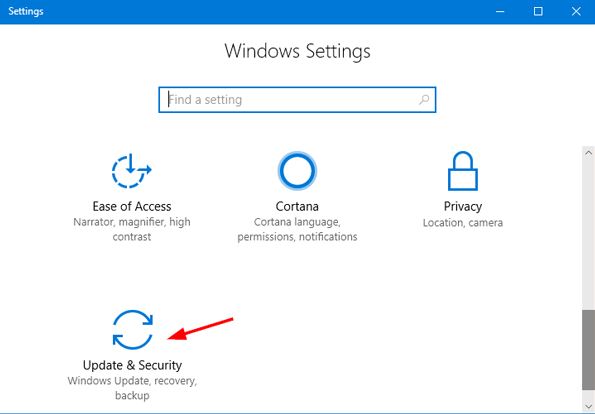
- บนแท็บ Windows Update ให้คลิกที่ปุ่ม Check for updates
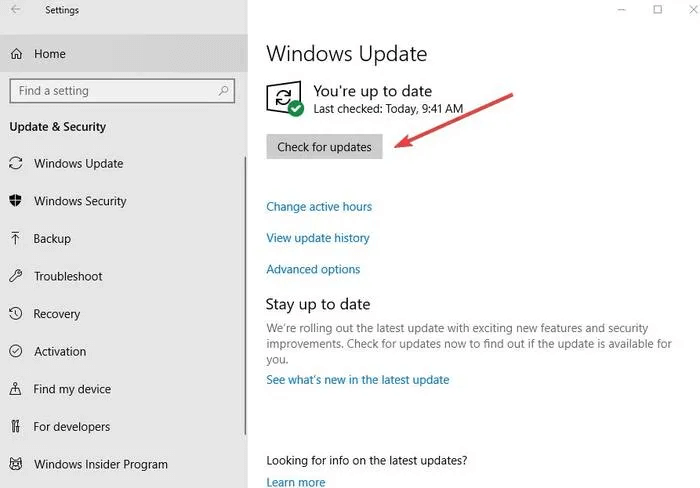
เมื่อคุณทำตามขั้นตอนข้างต้นเสร็จแล้ว ให้รีสตาร์ทคอมพิวเตอร์ และตรวจสอบว่าเมาส์ Bluetooth ไม่ทำงาน หายไปหรือไม่ หากปัญหายังคงอยู่ ให้ดำเนินการแก้ไข 3
อ่านเพิ่มเติม: วิธีติดตั้งและอัปเดตไดรเวอร์ Bluetooth ใน Windows 10
แก้ไข 3: เปลี่ยนแบตเตอรี่
แบตเตอรี่อาจเป็นสาเหตุที่แท้จริงในการสร้างปัญหากับเมาส์ Bluetooth ของคุณ ในสถานการณ์นี้ คุณสามารถตรวจสอบส่วนแบตเตอรี่เพื่อแก้ไขเมาส์ Bluetooth ที่ไม่ทำงานบนปัญหา Windows 10

คุณต้องเปิดช่องใส่แบตเตอรี่ของเมาส์และตรวจสอบว่าติดตั้งแบตเตอรี่ไว้อย่างถูกต้องหรือไม่ หากไม่เป็นเช่นนั้น ให้แก้ไขตำแหน่งแล้วตรวจสอบว่าเมาส์ Bluetooth ของคุณทำงานหรือไม่
อย่างไรก็ตาม หากใส่แบตเตอรี่ไว้ในช่องใส่แบตเตอรี่ได้พอดีแล้ว วิธีที่ดีที่สุดคือเปลี่ยนแบตเตอรี่ใหม่
แก้ไข 4: อัปเดตไดรเวอร์เมาส์ Bluetooth ของคุณ (ใช้งานได้ดีที่สุด)
มีโอกาสสูงที่คุณอาจประสบปัญหากับเมาส์ Bluetooth เนื่องจากไดรเวอร์ที่ล้าสมัย สูญหาย หรือเสียหาย การไม่อัปเดตไดรเวอร์สามารถส่งเสริมปัญหาจำนวนหนึ่งบนพีซี Windows ของคุณ รวมถึงเมาส์ Bluetooth ที่จับคู่แต่ไม่ทำงาน ดังนั้น เพื่อแก้ปัญหาเหล่านั้นและเพิ่มประสิทธิภาพโดยรวม คุณต้องตรวจสอบให้แน่ใจว่าไดรเวอร์อุปกรณ์เป็นเวอร์ชันล่าสุด
คุณสามารถติดตั้งการอัปเดตไดรเวอร์ล่าสุดสำหรับเมาส์ Bluetooth ได้สองวิธี: ด้วยตนเองหรือโดยอัตโนมัติ
1. อัปเดตไดรเวอร์ด้วยตนเอง
คุณสามารถใช้เครื่องมือ Windows Device Manager เพื่อค้นหาและติดตั้งไดรเวอร์เมาส์ Bluetooth รุ่นที่ถูกต้องด้วยตนเอง โปรดทราบว่าวิธีนี้ใช้เวลานานและต้องใช้ทักษะคอมพิวเตอร์ขั้นสูง ต่อไปนี้คือขั้นตอนที่คุณสามารถปฏิบัติตามเพื่ออัปเดตไดรเวอร์สำหรับเมาส์ Bluetooth โดยใช้ Device Manager
- พิมพ์ Device Manager ในช่องค้นหาบนพีซี Windows ของคุณ และเลือกผลลัพธ์ที่ตรงกันที่สุดเพื่อเปิดแบบเดียวกัน
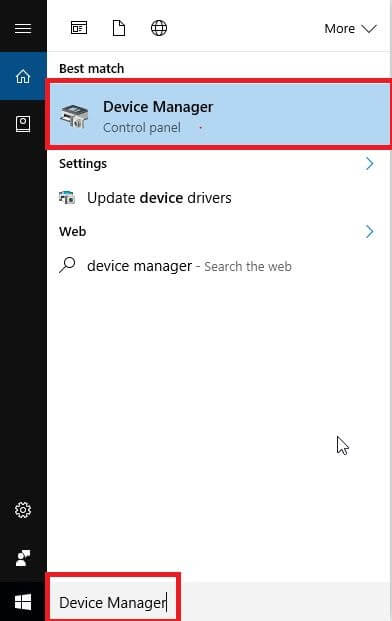
- หลังจากที่ Device Manager เปิดขึ้น ให้มองหาหมวด Mice และอุปกรณ์ชี้ตำแหน่งอื่นๆ แล้วขยาย
- จากนั้น คุณต้องคลิกขวาที่อุปกรณ์เมาส์ Bluetooth แล้วเลือกตัวเลือก อัปเดตไดรเวอร์
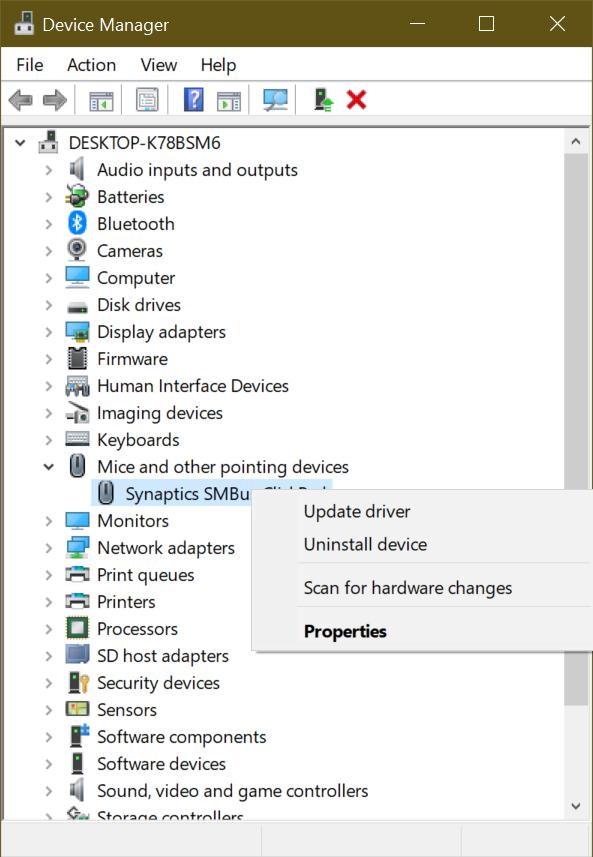
- ถัดไป ให้คลิกที่ตัวเลือก ค้นหาซอฟต์แวร์ไดรเวอร์ที่อัปเดตโดยอัตโนมัติ
- รอให้ Windows ค้นหาและติดตั้งไดรเวอร์ที่เข้ากันได้สำหรับเมาส์ Bluetooth ของคุณ
อ่านเพิ่มเติม: 15 ซอฟต์แวร์กู้คืนภาพถ่ายฟรีที่ดีที่สุดในการกู้คืนรูปภาพที่ถูกลบ
2. อัพเดทไดรเวอร์อัตโนมัติ (แนะนำ)
หากคุณไม่มีเวลาหรือทักษะการใช้คอมพิวเตอร์ในการอัปเดตไดรเวอร์เมาส์ Bluetooth ด้วยตนเอง คุณสามารถทำได้โดยอัตโนมัติในระยะเวลาอันสั้นด้วย Bit Driver Updater ด้านล่างนี้คือ 3 ขั้นตอนง่ายๆ ที่คุณต้องใช้เพื่ออัปเดตไดรเวอร์ที่มีปัญหาทั้งหมดของคุณ โดยใช้เครื่องมืออัปเดตไดรเวอร์ที่มีศักยภาพนี้
- ดาวน์โหลดและติดตั้ง Bit Driver Updater
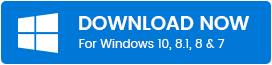
- คลิกที่ปุ่ม Scan Drivers เพื่อตรวจหาไดรเวอร์ที่ล้าสมัย สูญหาย และชำรุดบนพีซีของคุณโดยอัตโนมัติ
- หลังจากแสดงผลการสแกนแล้ว ให้คลิกที่ปุ่ม Update Now ถัดจากไดรเวอร์อุปกรณ์ที่คุณต้องการอัปเดต
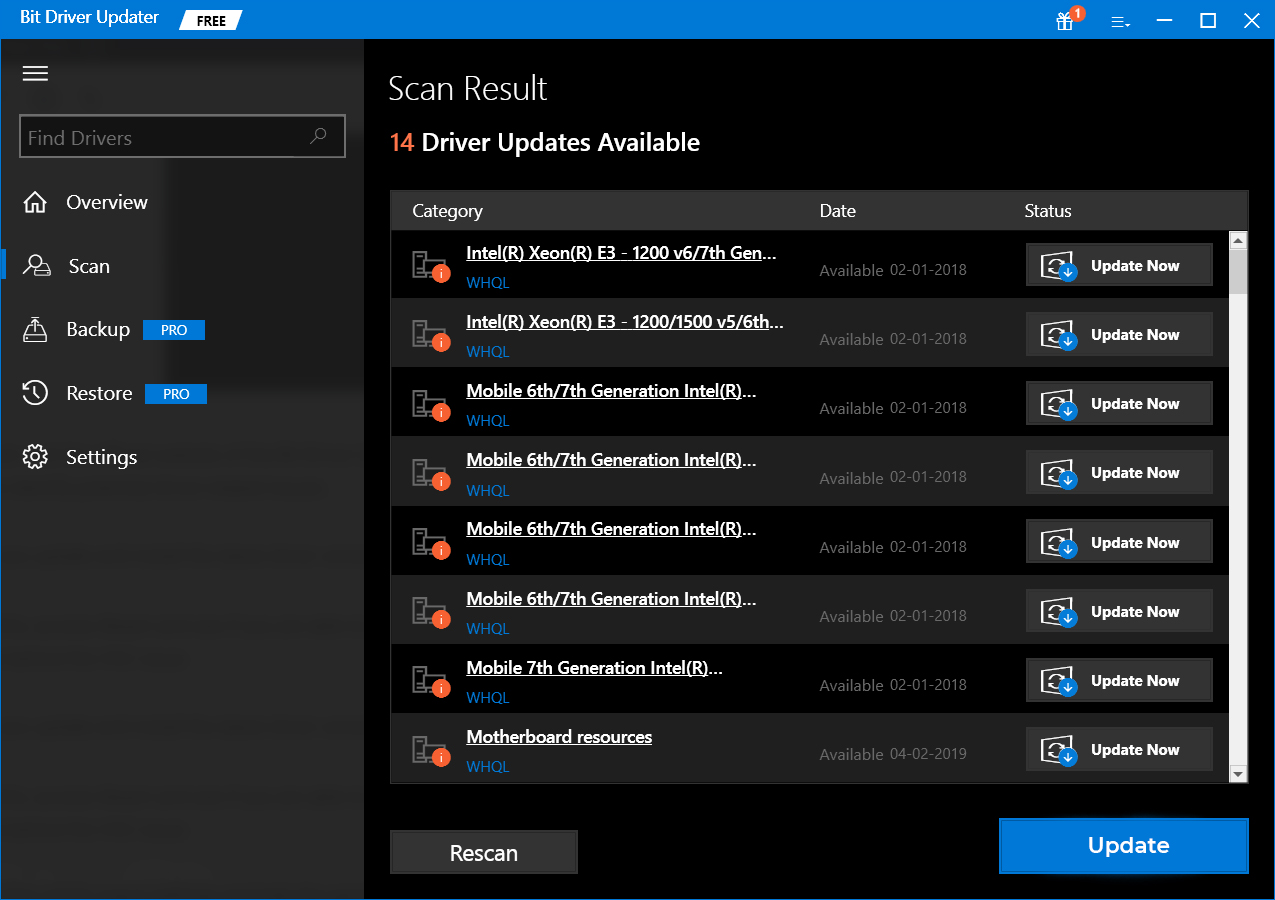
แก้ไข 5: เรียกใช้ตัวแก้ไขปัญหา Bluetooth
โชคดีที่ Windows 10 มีชุดตัวเลือกการแก้ไขปัญหาสำหรับปัญหาทั่วไปที่เกิดขึ้นบนพีซี หากคุณกำลังประสบปัญหาเมาส์ Bluetooth ไม่ทำงานบนพีซี Windows คุณสามารถใช้ขั้นตอนการแก้ไขปัญหาต่อไปนี้เพื่อกำจัดปัญหาเหล่านี้
- ไปที่การตั้งค่า Windows แล้วเลือกตัวเลือกการอัปเดตและความปลอดภัย
- ตอนนี้ ให้เลือกตัวเลือก แก้ไขปัญหา จากบานหน้าต่างนำทางด้านซ้ายมือ
- จากนั้นเลือก Bluetooth จากใต้ตัวเลือกค้นหาและแก้ไขปัญหาอื่นๆ
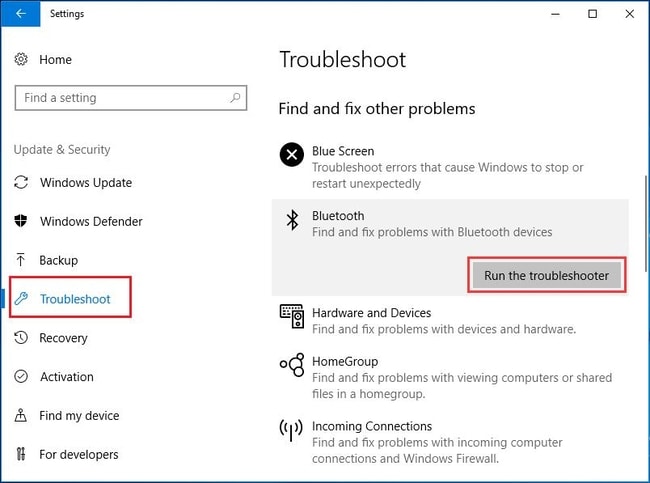
- จากนั้น คลิก เรียกใช้เครื่องมือแก้ปัญหา
ตอนนี้ คุณจะสามารถดูคำแนะนำในการแก้ไขปัญหาบนอุปกรณ์ของคุณได้ คุณต้องทำตามคำแนะนำเพื่อช่วยแก้ไขเมาส์ Bluetooth ที่เชื่อมต่อ แต่ไม่ทำงานในปัญหา Windows 10 เมื่อกระบวนการแก้ไขปัญหาเสร็จสิ้น ให้ลองเชื่อมต่อเมาส์ Bluetooth กับพีซีของคุณเพื่อดูว่าใช้งานได้หรือไม่
อ่านเพิ่มเติม: อัปเดตไดรเวอร์ Wifi บน Windows 10 – อัปเดตซอฟต์แวร์ไร้สายได้อย่างง่ายดาย
แก้ไข 6: ตรวจสอบการตั้งค่าการจัดการพลังงานเมาส์ Bluetooth ของคุณ
ปัญหาเมาส์ Bluetooth ที่ไม่แสดงใน Windows 10 อาจเป็นผลมาจากการตั้งค่าการจัดการพลังงานที่ไม่ถูกต้อง ในการแก้ไขปัญหานี้ คุณเพียงแค่ปรับแต่งตัวเลือกการจัดการพลังงานเมาส์ Bluetooth นี่คือวิธีการทำ
- เปิดตัวจัดการอุปกรณ์บนคอมพิวเตอร์ Windows ของคุณ
- ตอนนี้ ไปที่หมวด Mice and other pointing devices คลิกขวาที่เมาส์ Bluetooth แล้วเลือกตัวเลือก Properties
- จากนั้นย้ายไปที่แท็บ การจัดการพลังงาน และยกเลิกการเลือกตัวเลือก อนุญาตให้คอมพิวเตอร์ปิดอุปกรณ์นี้เพื่อประหยัดพลังงาน
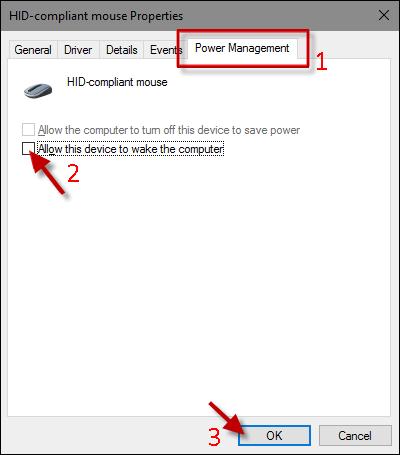
- สุดท้าย ให้คลิกปุ่ม ตกลง เพื่อบันทึกการเปลี่ยนแปลง
ยังอ่าน: 22 ตัวอัปเดตไดรเวอร์ฟรีที่ดีที่สุดสำหรับ Windows 10, 8, 7 ในปี 2021 [อัพเดท]
บทสรุป: บลูทูธไม่ทำงานบน Windows PC
คุณเพิ่งเรียนรู้วิธีแก้ไขเมาส์ Bluetooth ที่ไม่ทำงานบน Windows 10, 8 และ 7 คุณสามารถลองใช้วิธีการดังกล่าวทีละตัวเพื่อแก้ไขปัญหาเมาส์ Bluetooth ที่ไม่พบในแล็ปท็อปหรือคอมพิวเตอร์เดสก์ท็อปของคุณ หากคุณมีข้อเสนอแนะหรือข้อสงสัยใด ๆ โปรดวางในช่องแสดงความคิดเห็น
หากคุณพบว่าข้อมูลที่ให้ไว้ข้างต้นมีประโยชน์ โปรดสมัครรับจดหมายข่าวของเราเพื่อรับการแจ้งเตือนเกี่ยวกับโพสต์ของเรา
